 分享文章
分享文章
微软商店的App都装在哪?教你打开Win11 App路径
微软上线Windows商店已经好些年了,但很多朋友依然不会选择到Windows商店中安装软件。
其中的一个原因,就在于商店安装的软件应用不好管理——用户甚至找不到这些软件应用的安装目录,想要提取或者修改什么东西,连软件目录都找不到在哪!
但既然软件安装到了系统中,它就一定是在某个位置的。今天,就以Win11为例,为大家扒一扒Windows商店的软件应用安装在什么目录吧。

首先,我们需要开启系统盘,一般是C盘,找到“Program Files”目录。
接着,在文件资源管理器的顶栏当中,点击“…”功能按钮,在弹出的菜单中选择“选项”。
然后,在文件夹选项的窗口当中,切换到“查看”选项卡,在其中找到“隐藏文件和文件夹”的选项,选择“显示隐藏的文件、文件夹和驱动器”,并点击确定或者应用。
这时候,我们就可以找到“WindowsApps”的文件夹了。双击进入这个文件夹,会弹出授权窗口,选择继续。
随即,会发现其实还是没有权限访问这个文件夹,我们需要一些操作,才能获得授权。点击提示框中的“安全选项卡”,我们可以看到一个“WindowsApps属性”的弹窗,点击“高级”。
在弹出的“WindowsApps的高级安全设置”窗口中,找到所有者的选项,点击“更改”。
下一步,则是在“选择用户或组”的弹窗中,点击“高级”。
之后,在弹出的窗口中点击“立即查找”。
很快,搜索结果中就会出现很多用户名了。选择你当前登录电脑的用户名,点击“确定”。
界面会返回到之前的窗口,输入框中应该已经出现了你的用户名,继续点击“确定”。
观察到“WindowsApps的高级安全设置”当中的所有者是你的用户名后,点击“确定”。
一切准备妥当后,再进入WindowsApps的文件夹,就可以访问其中的文件了!这里面所存放着的,就是通过Windows商店安装的软件应用的文件了!
总的来说,访问Windows商店安装应用软件的目录还是比较繁琐的,如果你有这方面的需求,不妨参考一下本文吧。
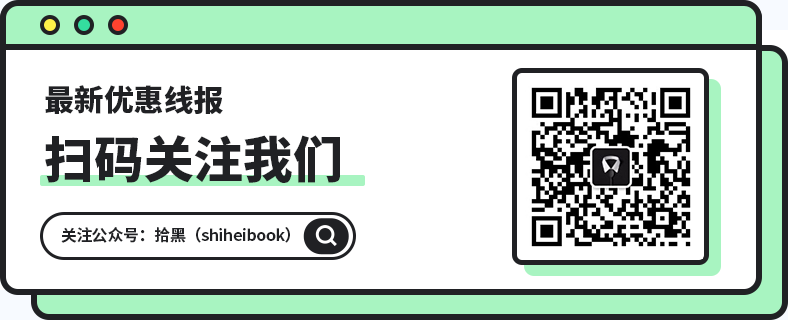
[超站]友情链接:
四季很好,只要有你,文娱排行榜:https://www.yaopaiming.com/
关注数据与安全,洞悉企业级服务市场:https://www.ijiandao.com/
 关注网络尖刀微信公众号
关注网络尖刀微信公众号随时掌握互联网精彩
- 1 去“三好”邻邦家做客 7904686
- 2 央行1万亿元大红包对普通人影响多大 7809261
- 3 “始祖鸟平替”要IPO了 7713824
- 4 一文梳理这场国新办发布会 7615852
- 5 三德子赵亮卖土鸡商标为“德子土” 7523728
- 6 全红婵成“带货女王” 7425971
- 7 50多年来首次 印度大规模民防演习 7331212
- 8 最先混进老年徒步团的已经进骨科了 7238648
- 9 两国禁止武契奇乘机飞越领空 7139329
- 10 远隔万里的共同纪念 7047598


























 小酥儿
小酥儿






